Come mostrare gli aggiornamenti sullo stato dei rimborsi di Stripe in WordPress
Pubblicato: 2023-11-08Ti chiedi come monitorare lo stato del rimborso Stripe in WordPress per rimanere aggiornato su ogni transazione?
Con l'integrazione nativa di Stripe e il supporto webhook di WPForms, puoi facilmente visualizzare gli aggiornamenti critici sullo stato dei rimborsi in WordPress.
In questa guida ti mostreremo come monitorare lo stato dei rimborsi Stripe direttamente dalla dashboard di WordPress.
Visualizza lo stato del rimborso Stripe in WordPress
Come visualizzare lo stato del rimborso di Stripe in WordPress
Puoi visualizzare facilmente gli stati dei rimborsi di Stripe in WordPress utilizzando l'integrazione nativa di Stripe e webhook di WPForms. Segui i passaggi seguenti per iniziare:
In questo articolo
- 1. Ottieni WPForms attivo e funzionante
- 2. Connetti Stripe al tuo WordPress
- 3. Attiva Stripe Webhook nelle Impostazioni pagamenti
- 4. Accedi ai report sui pagamenti Stripe e altro ancora
- 5. Eseguire rimborsi e rapporti sullo stato di accesso
1. Ottieni WPForms attivo e funzionante
WPForms è la chiave per creare moduli senza sforzo in WordPress. Si abbina perfettamente con Stripe e altre piattaforme di pagamento.
Scegli WPForms Lite di base per collegare i tuoi moduli d'ordine con Stripe. Sebbene sia gratuito, ricorda che è prevista una commissione di transazione del 3% in aggiunta alle tariffe abituali di Stripe.
Vuoi evitare i costi aggiuntivi? Pensa all'aggiornamento a WPForms Pro. Non solo risparmierai denaro, ma avrai anche accesso a molte fantastiche funzionalità.
Con qualsiasi versione di WPForms, ottieni il vantaggio di utilizzare i webhook. Questo collega WPForms e Stripe, fornendoti una registrazione dettagliata di ogni rimborso.
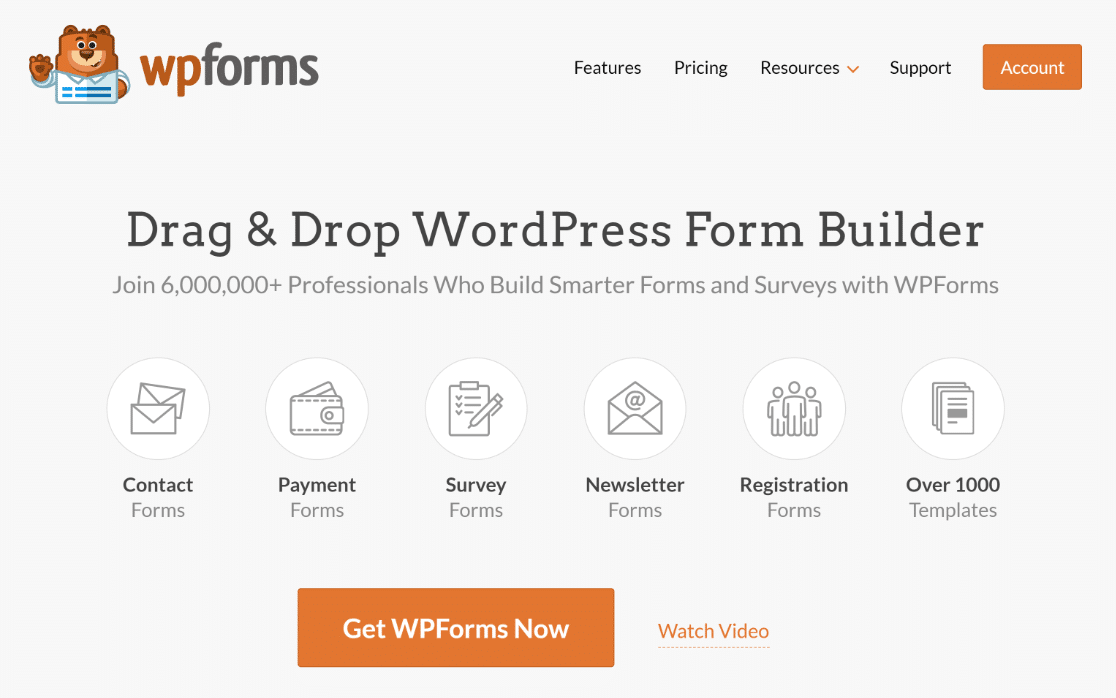
Dopo aver scelto l'abbonamento a WPForms, vai avanti, scaricalo e attivalo sul tuo sito Web WordPress.
Eccezionale! Ora colleghiamo Stripe con WPForms e abilitiamo i webhook Stripe per visualizzare gli stati dei rimborsi direttamente in WordPress.
2. Connetti Stripe al tuo WordPress
Vai su WPForms »Impostazioni nel menu WordPress. Quindi, seleziona la scheda Pagamenti .
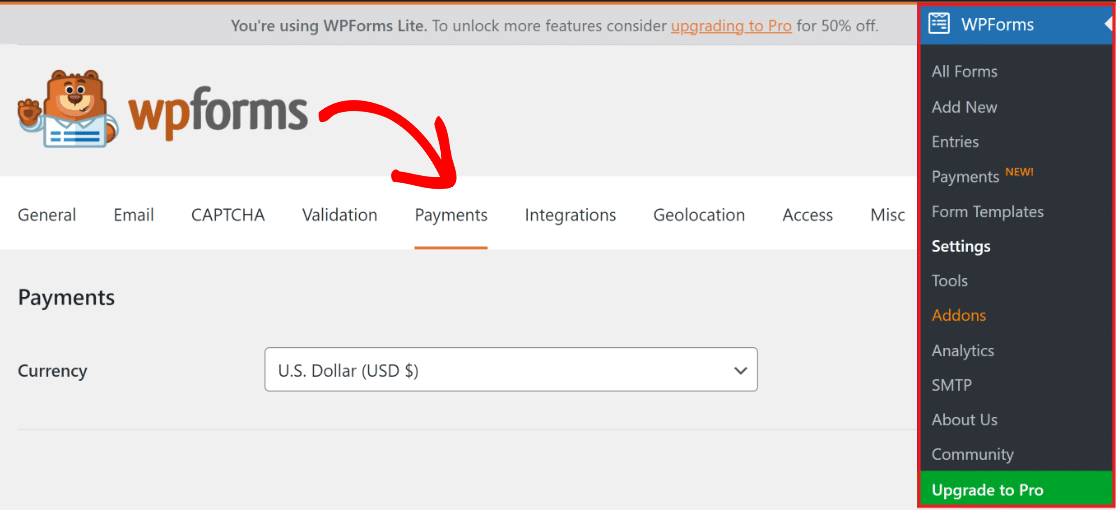
Vuoi cambiare la valuta delle transazioni del tuo sito? Basta scegliere quella preferita dall'elenco a discesa Valuta .
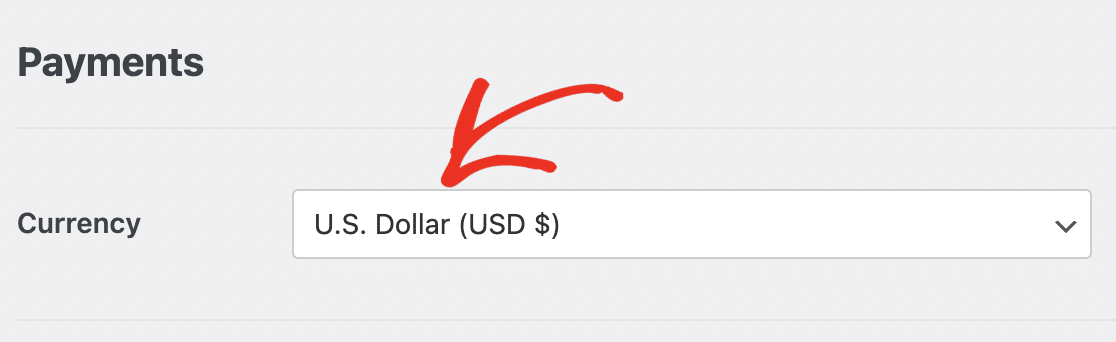
Per connettere i moduli di pagamento Stripe al tuo negozio WordPress, scorri un po' e premi il pulsante blu Connetti con Stripe .
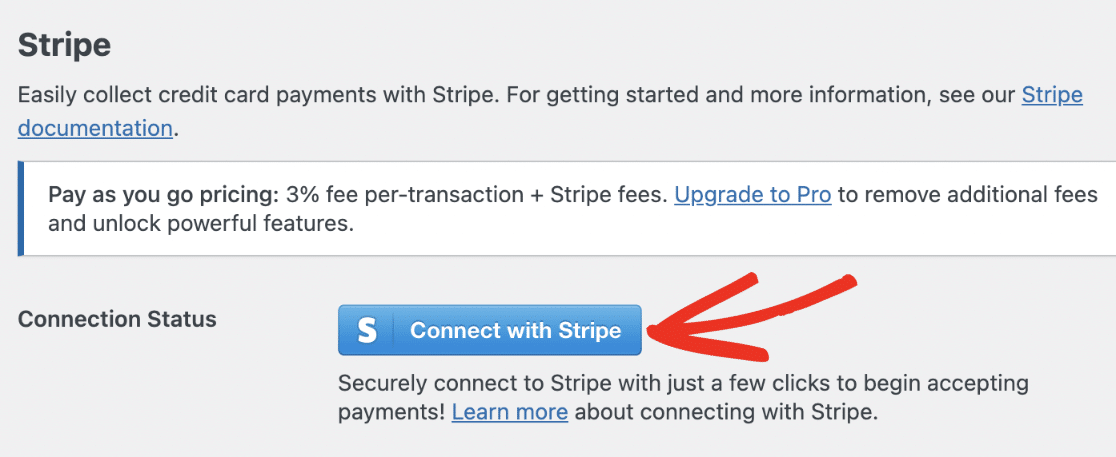
Ora Stripe ti chiederà i tuoi dati di accesso per connetterti con WPForms. Non hai un account? È veloce realizzarne uno.
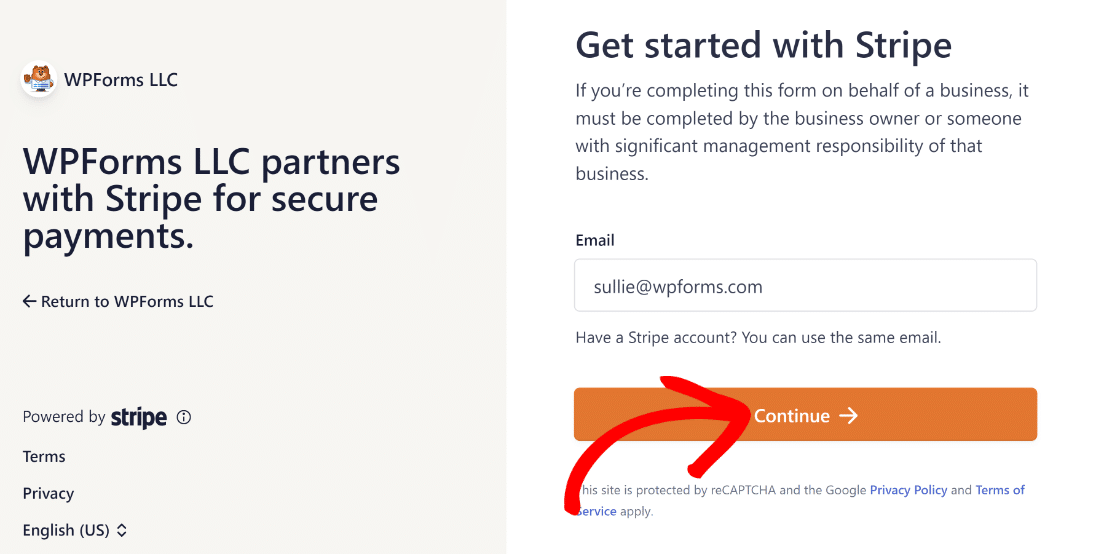
Hai finito con Stripe Connect? Torna a WPForms »Impostazioni»Pagamenti e cerca un segno di spunta verde. Significa che sei connesso correttamente.

Adesso, per gestire i tuoi pagamenti Stripe tutti in un unico posto, attiva la connessione bidirezionale con webhook.
3. Attiva Stripe Webhook nelle Impostazioni pagamenti
Una volta che WPForms si connette a Stripe, vedrai un pratico interruttore Abilita Webhooks . Impostalo su ON .
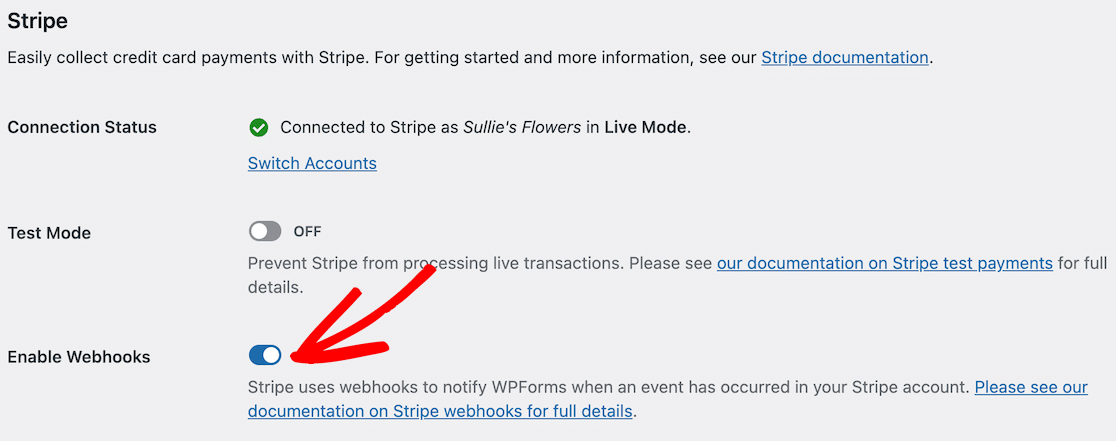
Nota: dopo aver collegato WPForms a Stripe, imposterà automaticamente il webhook.
Ma a volte potrebbero esserci dei singhiozzi. Se ce ne sono, WPForms ti guiderà a impostarlo manualmente.
Configurare manualmente il webhook Stripe significa creare un endpoint tramite la dashboard di Stripe e quindi copiare le chiavi di configurazione su WPForms.
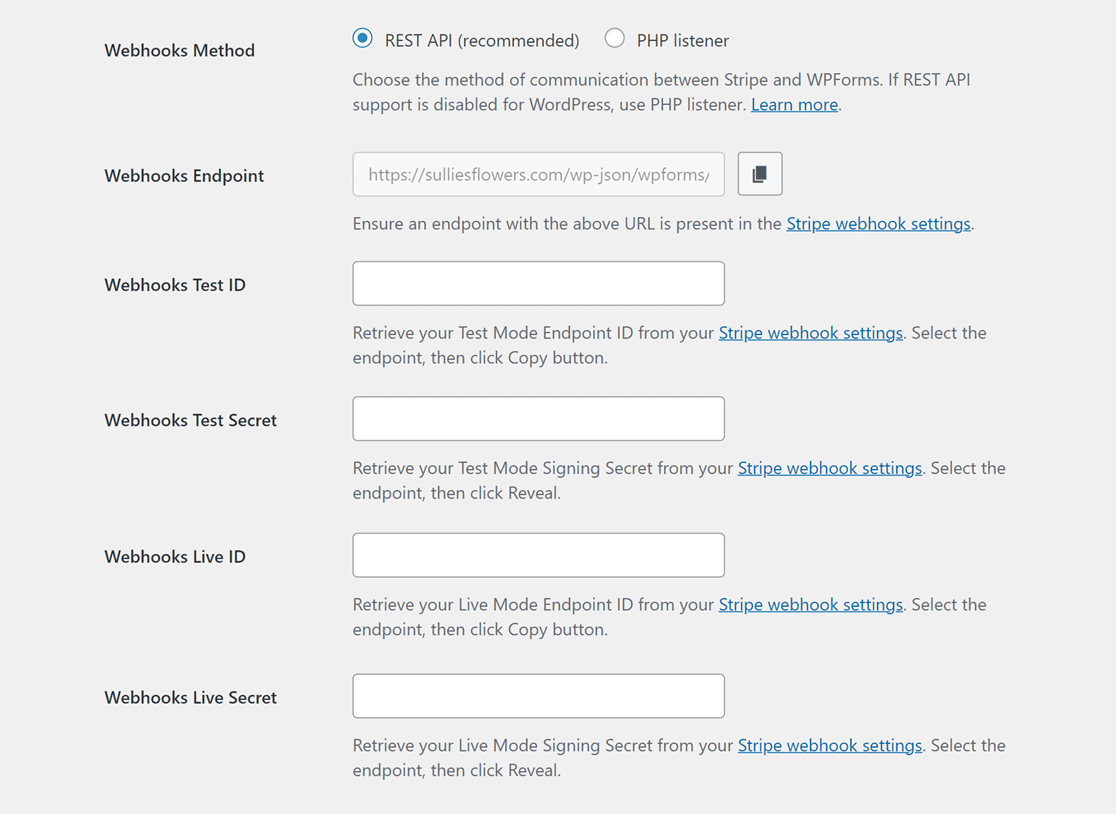
Nota: esistono configurazioni separate per le modalità Live e Test. I campi ID test webhook e Segreto test webhook sono per la modalità test.
Nel frattempo, i campi Webhooks Live ID e Webhooks Live Secret sono per la modalità Live. Ricontrolla che la modalità del tuo sito corrisponda alla configurazione di Stripe.
È quindi possibile passare dalla modalità Live a quella di Test utilizzando il collegamento: *domain*/wp-admin/admin.php?page=wpforms-settings&view=payments&webhooks_settings.
4. Accedi ai report sui pagamenti Stripe e altro ancora
Con WPForms e Stripe connessi, puoi gestire numerose attività senza accedere alla dashboard di Stripe.
Sei curioso di sapere tutti i tuoi pagamenti WPForms? Vai su WPForms »Pagamenti e fai clic sulla scheda Panoramica .
Toccando le opzioni sotto il grafico puoi modificarne la visualizzazione con le informazioni che ti interessano, come:

- Pagamenti totali
- Vendite totali
- Totale rimborsato
- Nuovi abbonamenti
- Rinnovi dell'abbonamento
- Buoni utilizzati
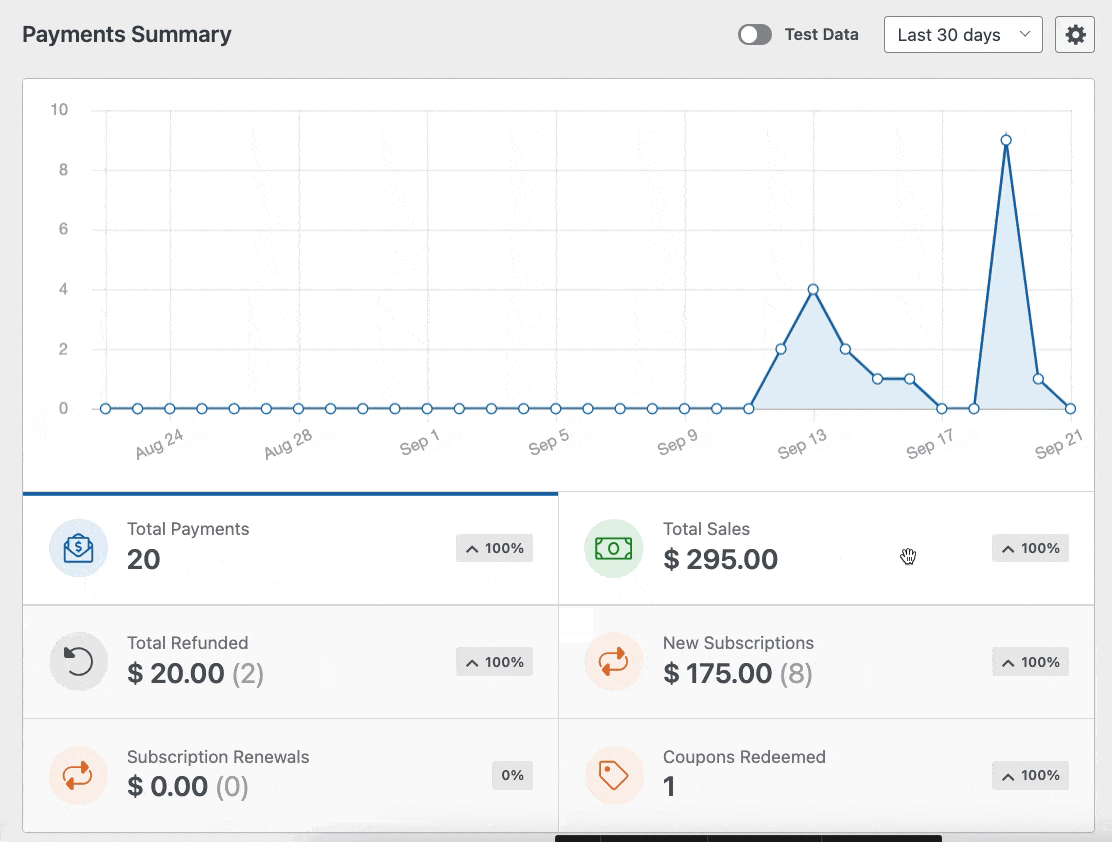
Inoltre, i menu a discesa nella parte superiore della tabella dei pagamenti ti consentono di filtrare i pagamenti. Le opzioni includono:
- Tutti i tipi: copre pagamenti una tantum e ricorrenti.
- Tutti i gateway: visualizza la modalità di transazione come PayPal, Stripe, ecc.
- Tutti gli abbonamenti: mostra lo stato del pagamento attuale: attivo, annullato o non sincronizzato.
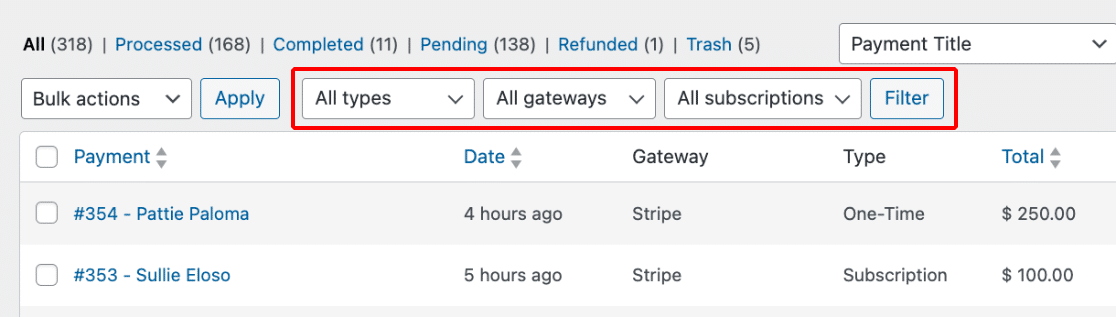
Nota: il filtro Tutti i gateway in WPForms funziona solo se sono attivi più gateway di pagamento.
Per approfondire un pagamento, fai clic sul nome o sull'e-mail del pagatore. Questo ti porta a una pagina dettagliata di quel pagamento specifico.
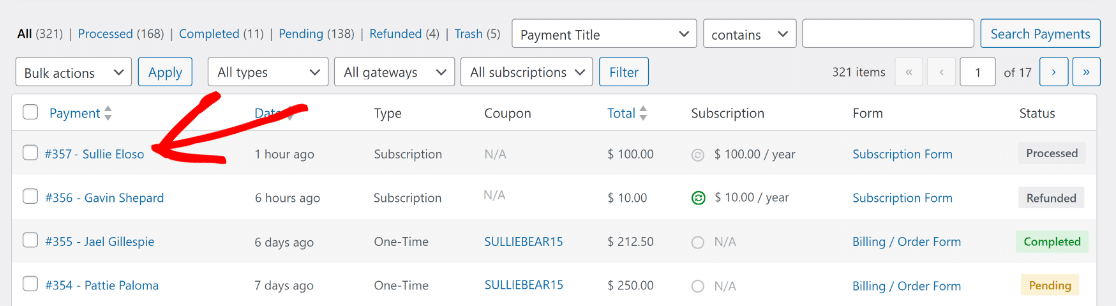
Ora avrai la comodità di accedere a tutti i dettagli essenziali o di eseguire azioni specifiche su quel pagamento sulla sua pagina personale.
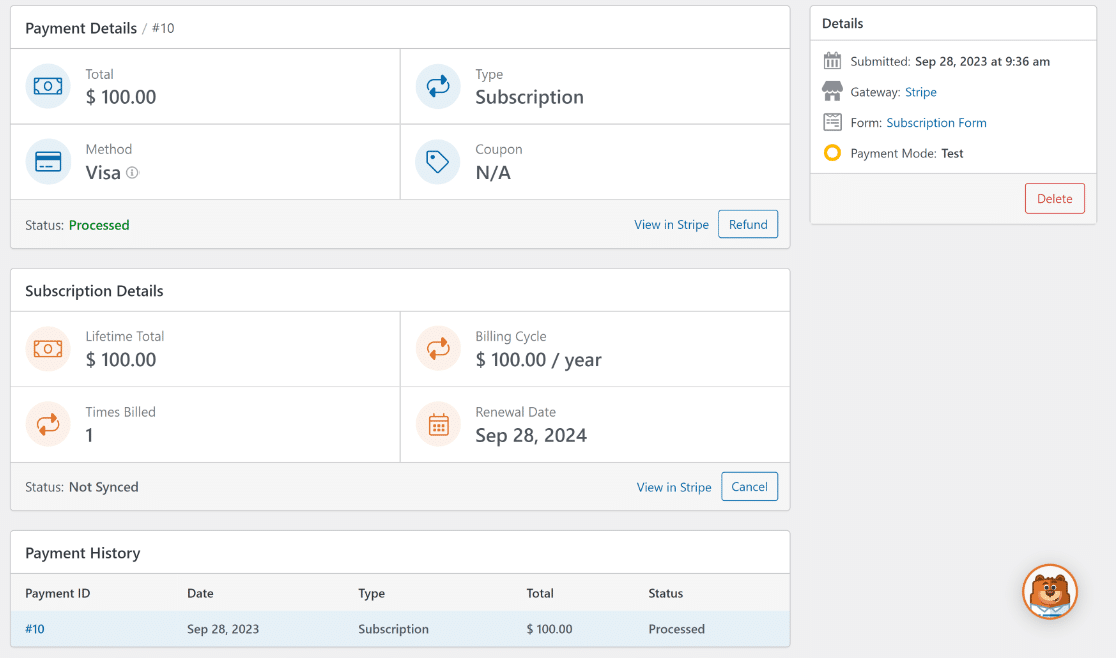
Nel passaggio successivo, ti mostreremo come eseguire rimborsi, cancellazioni e accedere ai report sullo stato dei rimborsi di Stripe.
5. Eseguire rimborsi e rapporti sullo stato di accesso
Una volta che sei sulla pagina di un pagamento specifico, puoi fare clic su Visualizza in Stripe se hai bisogno di vedere le informazioni di pagamento dal sito web di Stripe.
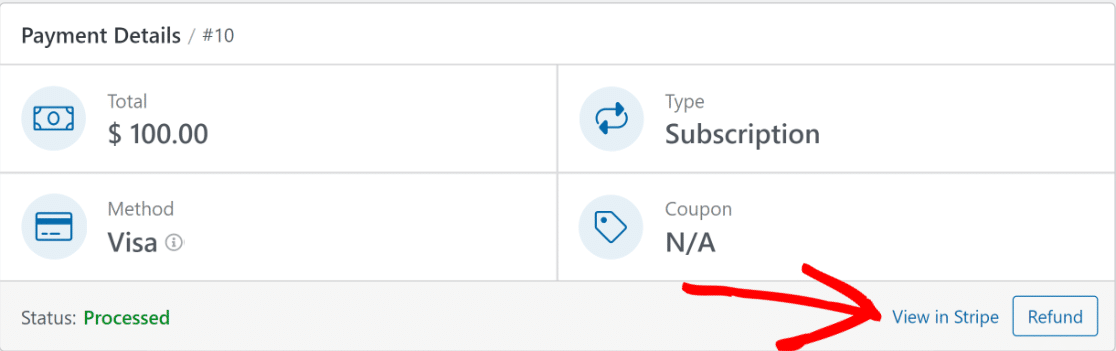
Se devi effettuare un rimborso, puoi fare clic sul pulsante Rimborso per avviare il processo direttamente da WordPress.
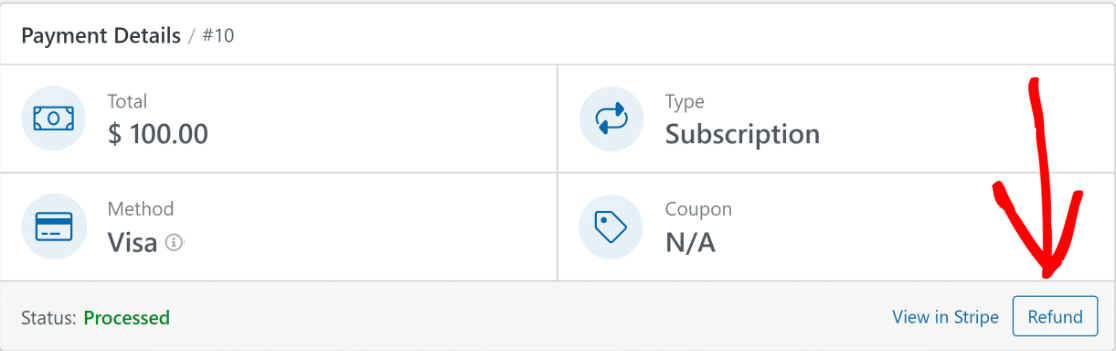
Allo stesso modo, se desideri annullare un abbonamento in modo permanente, hai la possibilità di farlo facendo clic sul pulsante Annulla .
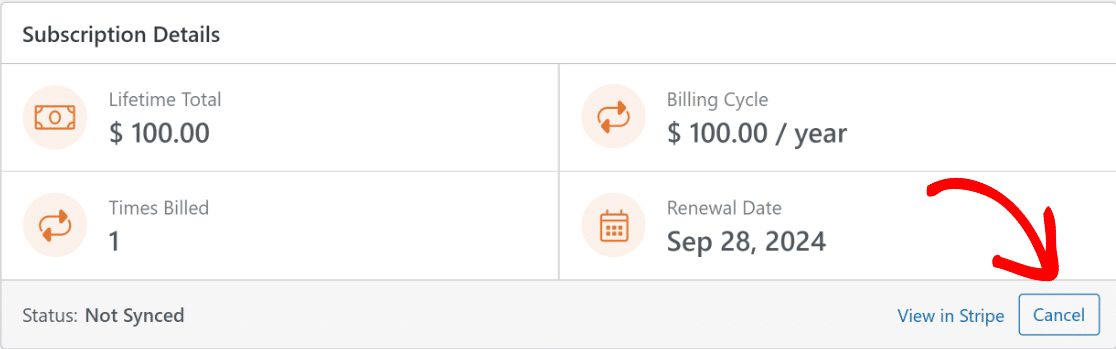
Dopo aver premuto il pulsante Rimborsa o Annulla , la relativa voce e lo stato del pagamento verranno aggiornati automaticamente nella tabella dei pagamenti.
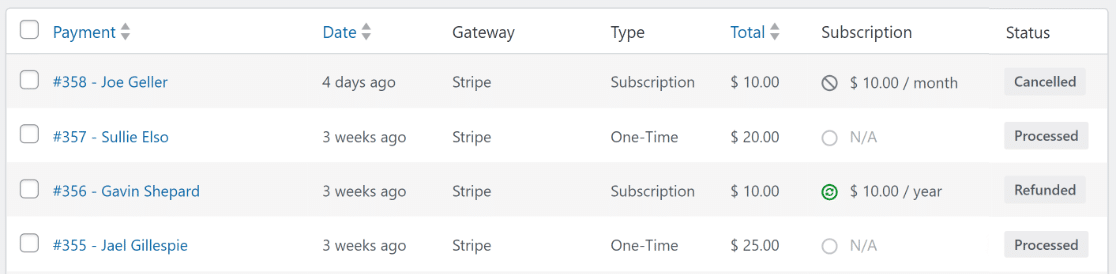
Ciò significa che non dovrai mai allontanarti dalla dashboard di WordPress per gestire i pagamenti e i rimborsi Stripe!
Ulteriori domande sullo stato dei rimborsi di WordPress Stripe
Visualizzare lo stato dei rimborsi di Stripe in WordPress è un argomento popolare tra i nostri lettori. Ecco le risposte ad alcune domande comuni a riguardo.
Quanto tempo impiega Stripe per rimborsare i soldi?
Stripe solitamente elabora i rimborsi in 5-10 giorni lavorativi. Tuttavia, i tempi esatti potrebbero variare in base alla banca. Per tenere traccia facilmente degli aggiornamenti sui rimborsi sul tuo sito WordPress, considera l'utilizzo di WPForms con la sua integrazione nativa Stripe.
Stripe può annullare un rimborso?
Una volta avviato un rimborso su Stripe, non può essere interrotto o annullato. Per tenere sotto controllo transazioni e rimborsi in modo intuitivo, integra Stripe con WPForms sul tuo sito Web WordPress.
Come posso verificare lo stato del mio rimborso su Stripe?
Puoi controllare lo stato del rimborso direttamente nella dashboard di Stripe. Ma per un'esperienza più fluida su WordPress, WPForms offre l'integrazione nativa di Stripe e il supporto webhook. Ciò ti consente di visualizzare gli stati dei rimborsi direttamente dal backend del tuo sito web.
Quando posso vedere lo stato del rimborso?
Lo stato del rimborso di solito appare subito dopo averlo avviato nella dashboard di Stripe. Per rendere questo processo ancora più semplice ed efficiente su WordPress, utilizza WPForms con la sua integrazione Stripe e il supporto webhook per aggiornamenti in tempo reale.
Successivamente, scopri come abilitare la modalità test stripe in WordPress
Desideri testare i tuoi pagamenti WordPress Stripe prima di accettare pagamenti effettivi? Prima di avviare il modulo per accettare i pagamenti, puoi verificare la procedura di pagamento e correggere eventuali errori testando l'integrazione del pagamento.
Visualizza lo stato del rimborso Stripe in WordPress
Pronto a creare il tuo modulo di pagamento con Stripe? Inizia oggi con il plug-in per la creazione di moduli WordPress più semplice. WPForms Pro include molti modelli gratuiti e offre una garanzia di rimborso di 14 giorni.
Se questo articolo ti ha aiutato, seguici su Facebook e Twitter per ulteriori tutorial e guide gratuiti su WordPress.
